구글 플레이스토어 앱 수동 업데이트 방법
안드로이드 스마트폰에서 사용하는 구글 플레이스토어 앱 수동 업데이트 방법입니다. 자동 업데이트를 꺼 놓았거나 업데이트가 안 될 때 플레이스토어에서 직접 업데이트를 진행할 수 있습니다. 자동으로 업데이트를 진행하도록 설정하면 알아서 업데이트를 하는데 시간이 오래 걸리는 경우 스마트폰 사용이 느려질 수 있습니다. 그래서 저도 꺼 놓고 사용하는 편인데 주기적으로 관리를 하지 않으면 보안에 취약해질 수 있으니 확인을 하는 것이 좋습니다. 아래 자세한 방법을 확인해 보세요.
구글 플레이스토어 수동 업데이트하기
- 플레이스토어에서 프로필 버튼을 클릭합니다.

- 메뉴 화면에서 앱 및 기기 관리로 들어갑니다.
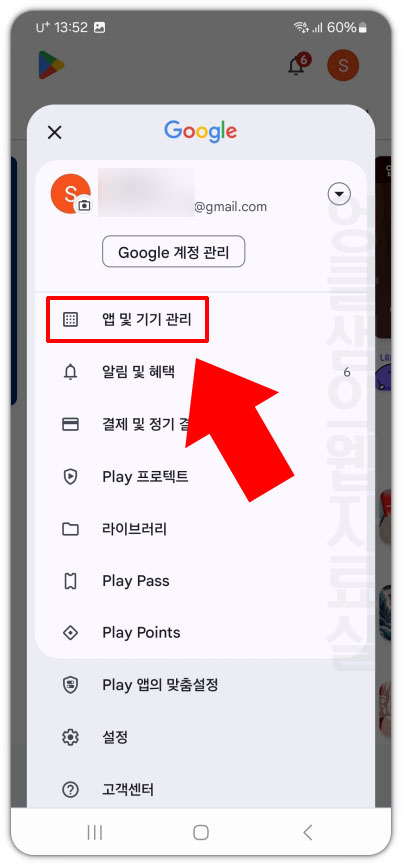
- 개요 화면에서 '업데이트 있음'을 클릭하면 현재 대기 중인 업데이트 목록이 보입니다. 모두 업데이트를 클릭해서 일괄 업데이트가 가능하며 하나씩 클릭해서 개별 업데이트도 가능합니다.

- 관리 탭에서도 설정이 가능합니다. 상단 옵션에서 '이 기기'와 '업데이트 있음'을 체크합니다. 그러면 현재 기기에서 업데이트가 있는 앱들만 정렬이 됩니다. 그다음 업데이트할 앱을 선택합니다.

- 앱 체크 후 상단 업데이트 버튼을 클릭하면 해당 앱만 업데이트가 진행됩니다.
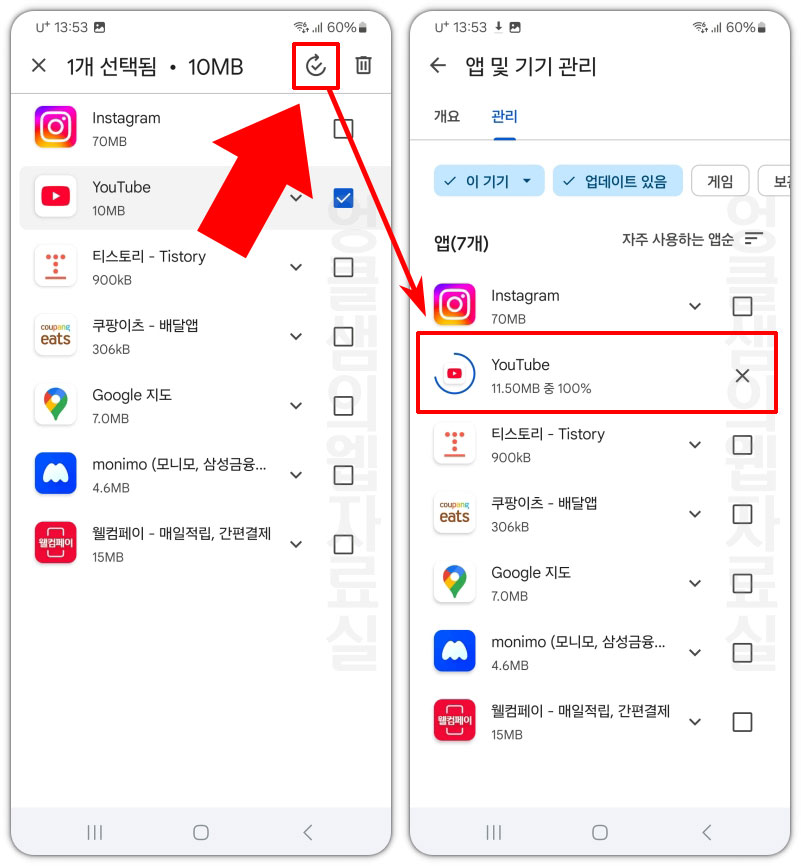
한 가지 알아두셔야 할 점은 구글에서는 심각하게 취약한 보안을 개선할 수 있다고 판단하면 특정 앱의 업데이트를 강제로 진행할 수 있습니다. 보안이 취약한 앱이라고 판단되면 자동 업데이트를 꺼 놓아도 알아서 업데이트가 진행될 수 있으니 참고하시기 바랍니다.
추가로 플레이스토어 앱 자동 업데이트 방법은 아래 글에서 확인해 보세요.
추천 글 더 보기
- 구글 2단계 인증 해제 방법 (PC, 모바일)
- 구글어스 스튜디오 사용법, 구글지도로 항공샷 드론샷 영상 만들기
- 구글 지메일(Gmail) 수신 확인 및 읽음 확인 방법
- 구글 PC 모바일 로그아웃 방법 알아보기





댓글